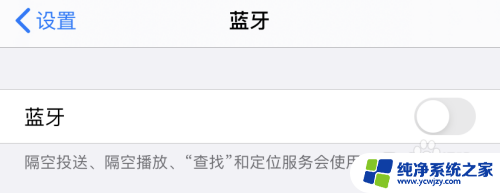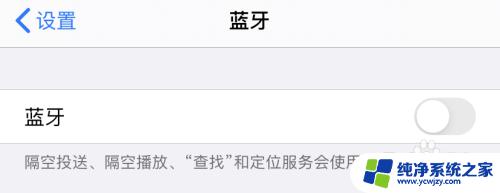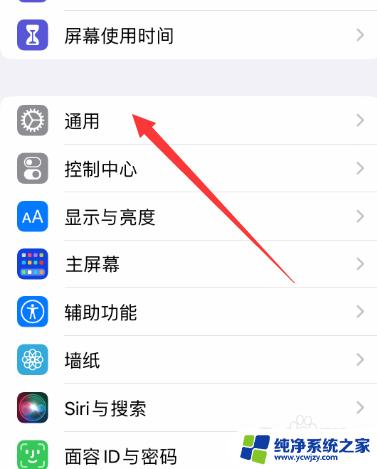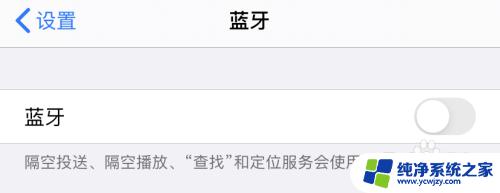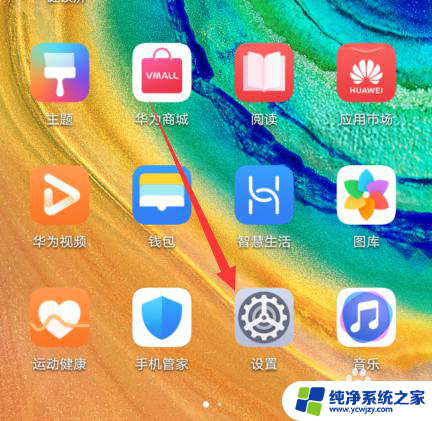如果连接不上蓝牙耳机该怎么办 蓝牙耳机连接不上电脑怎么办
更新时间:2024-04-02 13:03:13作者:yang
当我们使用蓝牙耳机时,有时候会遇到连接不上的情况,这时候我们不要慌张,可以尝试一些方法来解决问题。确保蓝牙耳机已经充电并且处于开启状态。尝试重新连接蓝牙设备,或者将蓝牙耳机重新配对。如果依然无法连接,可以尝试重启设备或者更新蓝牙驱动程序。通过这些简单的方法,很可能就能够解决蓝牙耳机连接不上的问题。
具体方法:
1.先将蓝牙耳机长按关机键调至关机状态(不同耳机拥有不同的关机方法)。

2.之后将手机解锁,打开【设置】,进入设置页面。
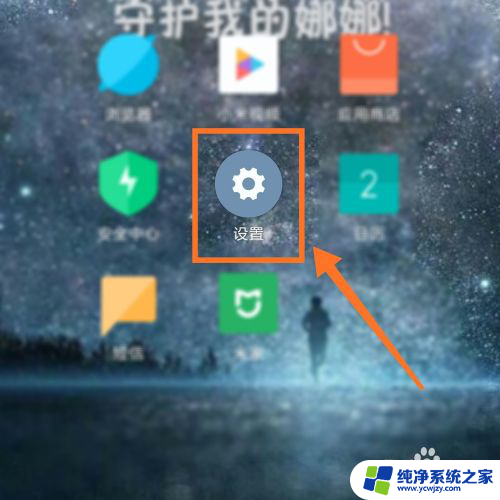
3.在设置中,找到【蓝牙】一栏,点击进入蓝牙页面。
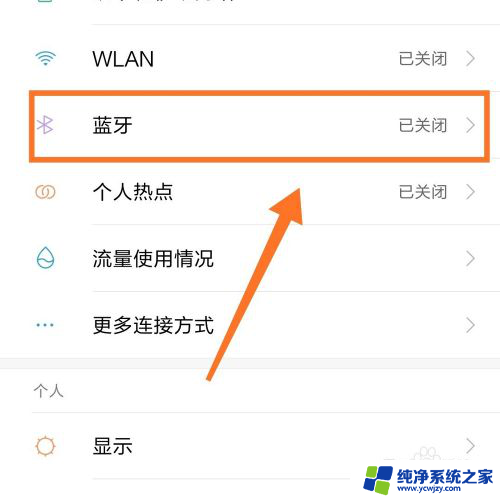
4.此时,我们将蓝牙一栏滑向右边开启蓝牙。

5.开启蓝牙后,将蓝牙耳机长按开机键打开。开启后在手机上大约等待1分钟左右。

6.一分钟后,点击屏幕最下方刷新蓝牙可连接设备页面。
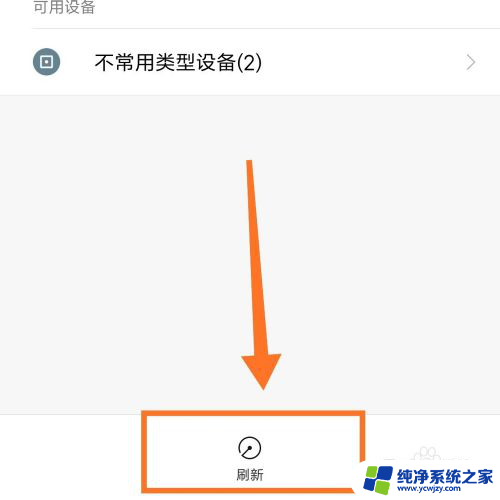
7.此时,将显示可连接的蓝牙,我们找寻到要连接的蓝牙耳机连接即可。
若还无法连接,请查看蓝牙耳机版本和手机蓝牙版本是否匹配。若不匹配,更换匹配版本的蓝牙耳机即可。
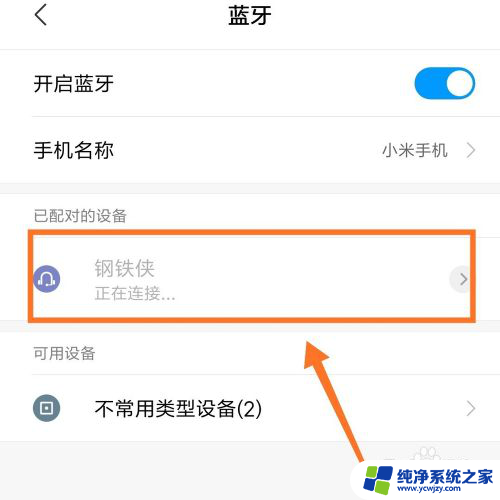
以上是解决蓝牙耳机连接问题的全部内容,需要的用户可以按照以上步骤进行操作,希望对大家有所帮助。